数年前から個人情報の管理が厳しくなり、MS Officeでも2007からチェックツールが搭載されるようになりました。これでチェックすれば安心と思っていたのですが、ドキュメントの作成方法によっては、個人情報が残ってしまうことがわかりました。
これはドラッグアンドドロップで図の貼り付けができるWordとPowerPointでおこります。
削除されない情報
AirPlayの操作手順書のWordとPDFの公開のために個人情報を削除してPDFを作成しました。
MS Wordで、ファイルタブの「情報」「問題のチェック」「ドキュメント検査」をクリックします。
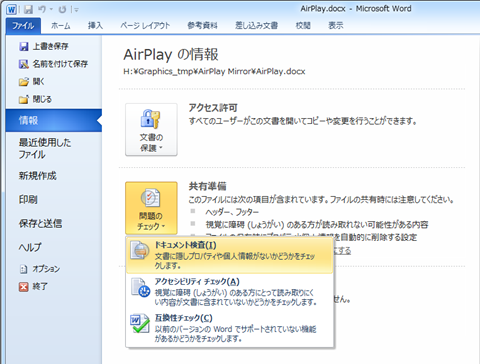
「ドキュメント検査」ダイアログで「検査」をクリックして検査を実行します。
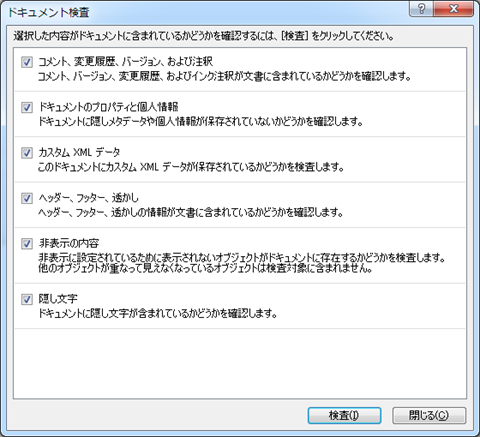
問題を削除して、すべての個人情報は削除出来たので「閉じる」をクリックします。
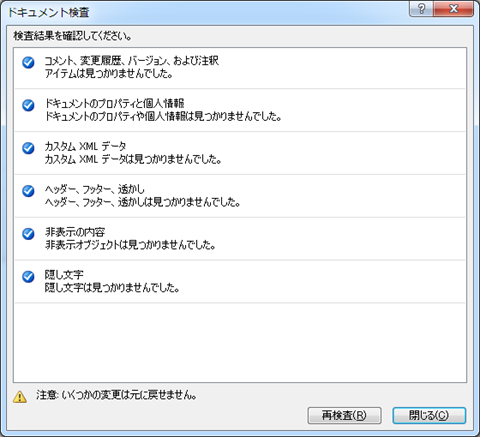
ファイルタブの「保存と送信」「PDF/XPSドキュメントの作成」の「PDF/XPSの作成」をクリックしてPDFを作成します。
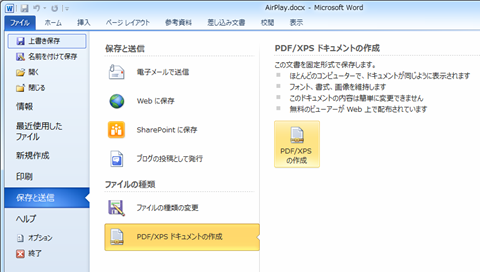
出来たPDFをAcrobatで開いて図をクリックしてみたところ、図の元の場所の絶対パスが残っていました。
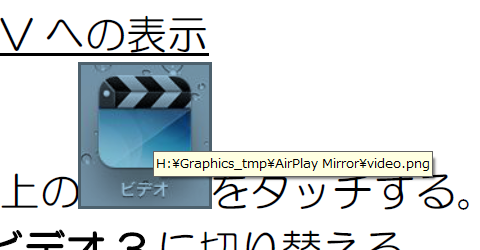
原因
私はドキュメントに図を貼りつけるとき、挿入タブの「図」を使いません。いちいちダイアログでファイルを指定するのが面倒なのでエクスプローラーからドラッグアンドドロップで貼り付けます。
この方法で貼り付けると、「代替テキスト」の説明に図の絶対パスが設定されてしまうことがわかりました。
確認するには、図を右クリックし、メニューから「図の書式設定」をクリックします。
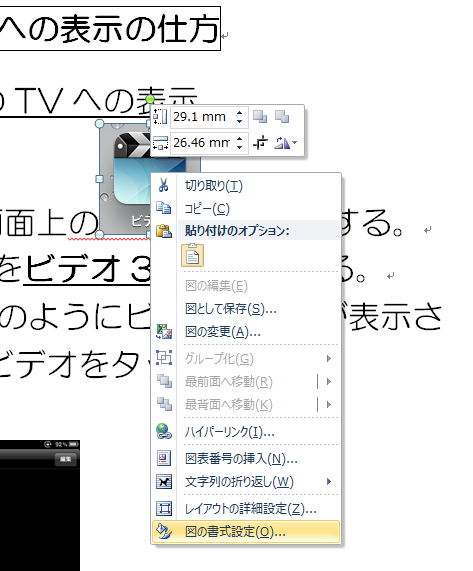
「図の書式設定」ダイアログで「代替テキスト」を選択すると、「説明」の部分に図のファイル名が絶対パスで設定されています。
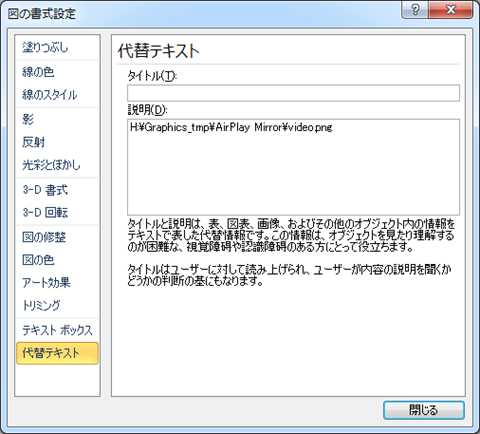
これは、挿入タブの「図」を使えば設定されません。
問題点
例えば、マイドキュメントで作業する方が、マイドキュメントにある図をドラッグアンドドロップで貼りつけると、
C:\Users\<ユーザー名>\Documents\ABC.jpg
などと設定され、ユーザー名が残ってしまいます。アカウントが社員番号だったりすると、個人を特定できてしまいます。
また、営業の方が、売り込み先の資料を会社名のフォルダーに保存していて、売り込み先に提出する資料を使いまわしていたら、他社の会社名がパスに表示されるので、受け取った方はあまりよくは思わないでしょう。
解決策
代替テキストは、視覚障害や認識障害の方のための説明項目のため、検査では設定されていても削除されません。
ドラッグアンドドロップで貼りつけた場合に限って、この項目に絶対パスでファイル名を設定する仕様自体に問題があります。
MSはなかなか仕様を変えませんから、ドラッグアンドドロップでの貼り付けを行わないようにするしかありません。
関連記事:

